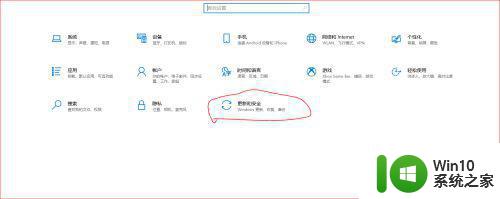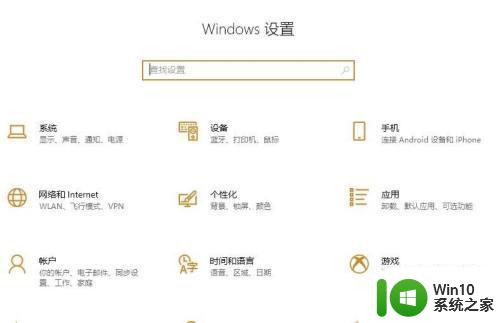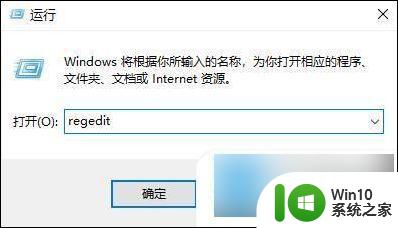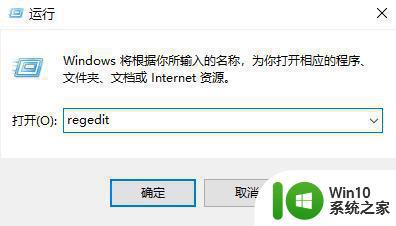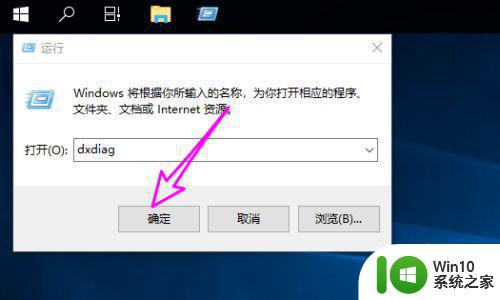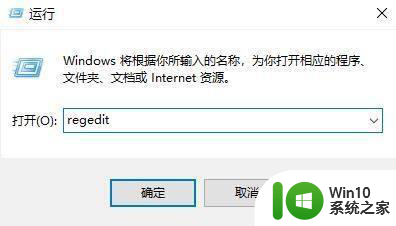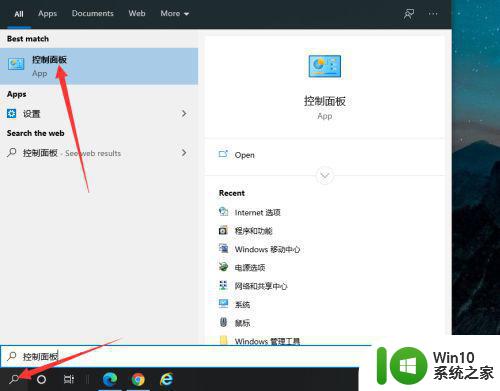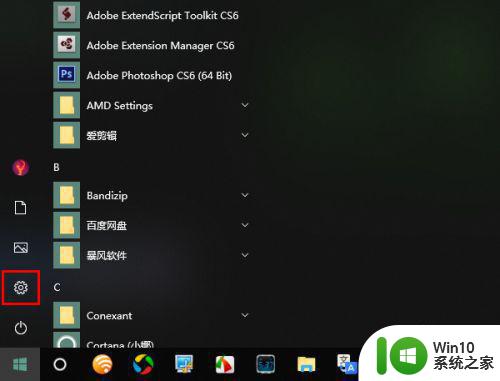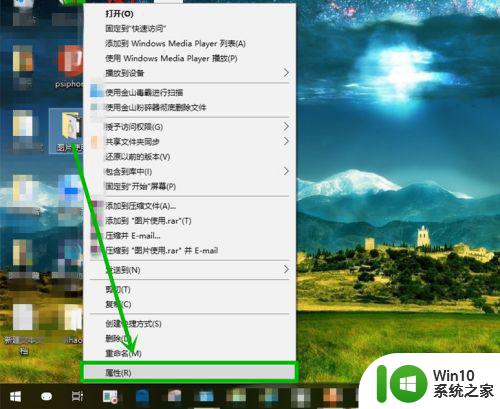win10打开gpu加速的方法 win10怎么打开gpu加速
更新时间:2023-08-22 09:36:35作者:zheng
我们可以在win10电脑上开启gpu加速来提升电脑的性能,但是有些用户不知道该如何打开gpu加速,今天小编给大家带来win10打开gpu加速的方法,有遇到这个问题的朋友,跟着小编一起来操作吧。
具体方法:
1.玩家要先打开设置,选择”更新与安全“设置。
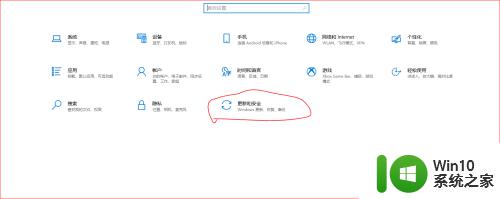
2.大家要把WIN10升级到2004版本,所以大家要检查更新并更新到最新的系统。
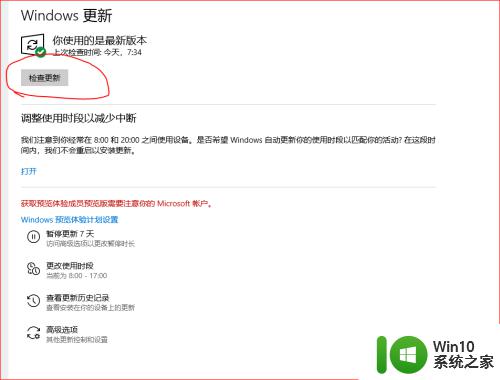
3.10系以上的显卡才能开启GPU加速,要在显卡驱动程序中把显卡驱动程序进行更新。
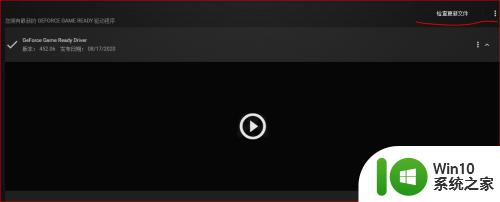
4.大家要在设置中打开系统设置,如图所示左上角就是了。
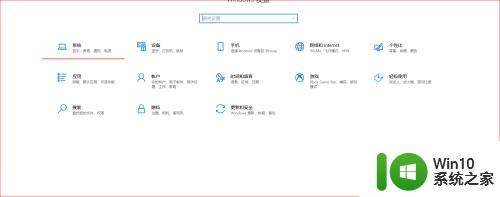
5.接着大家在最下方打开图形设置。
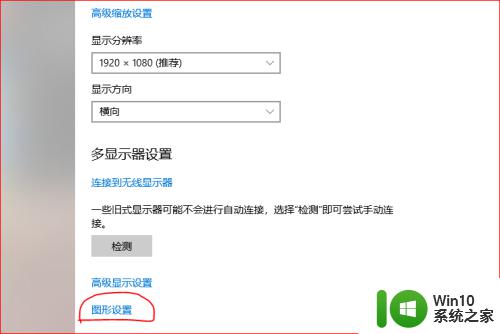
6.如图点击一下,就能够打开硬件加速GPU计划了。
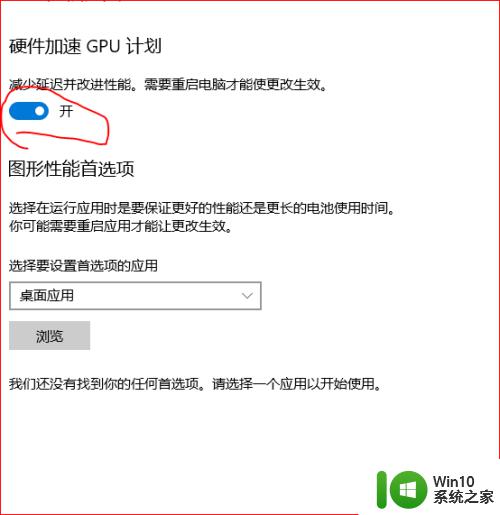
以上就是win10打开gpu加速的方法的全部内容,碰到同样情况的朋友们赶紧参照小编的方法来处理吧,希望能够对大家有所帮助。